クイック スタート ‐ Azure portal から AKS クラスターでサービス接続を作成する (プレビュー)
Azure portal を使用して Azure Kubernetes Service (AKS) クラスターで新しいサービス接続を作成することにより、Service Connector の使用を開始します。
重要
AKS 内のサービス接続は現在プレビュー段階です。 ベータ版、プレビュー版、または一般提供としてまだリリースされていない Azure の機能に適用される法律条項については、「Microsoft Azure プレビューの追加使用条件」を参照してください。
前提条件
- アクティブなサブスクリプションが含まれる Azure アカウント。 無料でアカウントを作成できます。
- Service Connector でサポートされているリージョン内の AKS クラスター。 まだお持ちでない場合は、AKS クラスターを作成してください。
Azure へのサインイン
Azure アカウントで Azure Portal (https://portal.azure.com/) にサインインします。
AKS クラスターに新しいサービス接続を作成する
AKS クラスターで新しいサービス接続を作成するには、Azure portal 上部にある [リソース、サービス、ドキュメントを検索します (G +/)] 検索バーを選択して「AKS」と入力し、[Kubernetes サービス] を選択します。
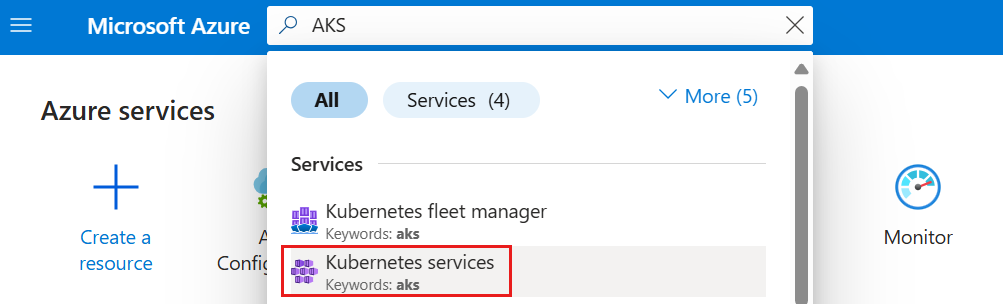
ターゲット リソースに接続する AKS クラスターを選択します。
左側の目次から [サービス コネクタ] を選択します。 [作成] を選択します。

以下の設定値を選択または入力します。
設定 例 説明 Kubernetes の名前空間 default クラスター内で接続が必要な名前空間。 サービスの種類 ストレージ - Blob ターゲット サービスの種類。 Microsoft BLOB Storage がない場合は、作成するか、別の種類のサービスを使用します。 接続名 my_connection AKS クラスターとターゲット サービスの間の接続を識別する接続名。 Service Connector によって提供される接続名を使用するか、独自の接続名を選択します。 サブスクリプション My subscription ターゲット サービス (接続先となるサービス) が存在するサブスクリプション。 既定値は、この AKS クラスターのサブスクリプションです。 ストレージ アカウント my_storage_account 接続先のターゲット ストレージ アカウント。 選択できるターゲット サービス インスタンスは、選択したサービスの種類によって異なります。 クライアントの種類 python ターゲット サービスに接続するために使用するコード言語またはフレームワーク。 [Next: Authentication]\(次へ: 認証\) を選択して、認証方法を選択します。
[ワークロード ID] を選択して、[Microsoft Entra workload identity] (Microsoft Entra ワークロード ID) から Azure サービスの 1 つ以上のインスタンスを認証します。 次に、ユーザー割り当てマネージド ID を選択して、ワークロード ID を有効にします。
[次へ: ネットワーク] を選択してターゲット サービスへのネットワーク アクセスを構成してから、[Configure firewall rules to enable access to your target service]\(ファイアウォール規則を構成してターゲット サービスへのアクセスを有効にする\) を選択します。
[Next: Review + Create](次へ: レビューと作成) を選択して、提供されている情報を確認します。 次に、 [作成] を選択して、サービス接続を作成します。 この操作が完了するまでに 1 分ほどかかる場合があります。
AKS クラスターでサービス接続を表示する
- [Service Connector] タブには、このクラスターの既存の接続が表示されます。
- [Network View] (ネットワーク ビュー) を選択すると、ネットワーク トポロジ ビュー内のすべてのサービス接続が表示されます。

次のステップ
次のチュートリアルに従って、Service Connector で AKS クラスターでの Azure サービスの接続を開始します。